نحوه برنامه ریزی یک پیام متنی در آیفون خود با استفاده از برنامه Shortcuts
در این مقاله تخصصی از مجله 98zoom میخواهیم از نحوه برنامه ریزی یک پیام متنی در آیفون خود با استفاده از برنامه Shortcuts
با شما صحبت کنیم ، پس با یک مقاله مفید و آموزشی دیگر از تیم نود و هشت زوم همراه ما باشید :
در حالی که آیفون ها به دلیل ویژگی iMessage که به شما امکان ارسال و دریافت پیام های متنی را می دهد، به خوبی شناخته شده اند. در حالی که iMessaging محدودیت های خود را دارد و فقط کاربران اپل به آن دسترسی دارند، هنوز گزینه پیام متنی وجود دارد که امکان ارسال متن بین کاربران و غیر کاربر را فراهم می کند. با این حال، اینها ممکن است به هزینه یا طرحی از اپراتور تلفن همراه نیاز داشته باشند.

هنگام ارسال پیامک می توانید به راحتی یک متن را فراموش کنید یا یک متن را در زمان مناسب ارسال کنید. اگر شروع به برنامه ریزی پیام های متنی خود کنید، می توانید در موارد بعدی از این وضعیت جلوگیری کنید. در اینجا نحوه برنامه ریزی پیام متنی در آیفون خود آورده شده است.
نحوه برنامه ریزی یک پیام متنی با استفاده از برنامه Shortcuts
در حال حاضر، اپلیکیشن Messages در آیفون قابلیت زمانبندی پیامها را ندارد. با این حال، اگر آخرین بهروزرسانی iOS را در آیفون خود دارید، میتوانید یک ویژگی خودکار در برنامه Shortcuts ایجاد کنید تا در این مورد کمک کند. در اینجا نحوه انجام این کار آمده است:
مرحله 1: در صفحه اصلی آیفون خود، روی برنامه Shortcuts ضربه بزنید تا آن را اجرا کنید.

گام 2: در پایین برنامه Shortcuts، روی تب Automation ضربه بزنید.

مرحله 3: اگر قبلاً از تب Automation استفاده نکردهاید، دکمه «ایجاد اتوماسیون شخصی» را مشاهده خواهید کرد. با این حال، اگر قبلاً از تب Automation استفاده کرده باشید، علامت ‘+' را در گوشه بالا سمت راست خواهید دید. روی دکمه «ایجاد اتوماسیون شخصی» یا علامت «+» ضربه بزنید.

مرحله 4: در صفحه New Automation، روی گزینه Time of Day ضربه بزنید.

مرحله 5: با ضربه زدن روی نماد زمان، زمان دلخواه خود را در صفحه When انتخاب کنید.

مرحله 6: اگر پیام تکراری است، از بین گزینه های روزانه، هفتگی و ماهانه برای فرکانس انتخاب کنید.

مرحله 7: اگر هفتگی یا ماهانه را به عنوان دفعات تکرار خود انتخاب کنید، گزینه های بیشتری برای انتخاب تاریخ یا روز شروع دریافت خواهید کرد.

مرحله 8: پس از انتخاب زمان و فرکانس، روی Next در سمت راست بالای صفحه ضربه بزنید.

مرحله 9: در صفحه اقدامات، روی Add Action ضربه بزنید تا عملکردها و برنامه های موجود را مشاهده کنید.

مرحله 10: روی نوار جستجو ضربه بزنید و Send Message را جستجو کنید.

مرحله 11: روی Send Message از نتایج نشان داده شده ضربه بزنید، که شما را به صفحه اقدامات بازگرداند.

مرحله 12: در صفحه اقدامات، روی متن پیام که با رنگ آبی مشخص شده است ضربه بزنید و متن خود را تایپ کنید.

مرحله 13: پس از تایپ متن خود، روی متن گیرندگان که با رنگ آبی مشخص شده است ضربه بزنید. با این کار یک پاپ آپ راه اندازی می شود.

مرحله 14: در قسمت To از پنجره بازشو، گیرندگان پیام مورد نظر خود را وارد کرده یا جستجو کنید.

مرحله 15: پس از انتخاب گیرنده برای بازگشت به صفحه اقدامات، روی Done ضربه بزنید.

مرحله 16: در صفحه اقدامات، روی Next ضربه بزنید.

مرحله 17: در صفحه ویرایش اتوماسیون، یک بار دیگر تنظیمات و اقدامات زمان خود را مرور کنید. اگر میخواهید برنامه Shortcuts هنگام ارسال پیام به شما اطلاع دهد، مطمئن شوید که گزینه «Ask Before Running» را فعال کردهاید.

مرحله 18: تنظیمات اتوماسیون جدید خود را با ضربه زدن روی Done تأیید کنید.

در زمان برنامه ریزی شده روز، باید یک اعلان از برنامه Shortcuts دریافت کنید. اگر مایل به ارسال پیام هستید، این اعلان تأیید می کند. برای شروع اتوماسیون روی Run ضربه بزنید.
چگونه یک پیام متنی برنامه ریزی شده را از برنامه Shortcuts حذف کنیم
اگر دیگر از پیام متنی زمانبندیشده استفاده نمیکنید، میتوانید خودکارسازی را از برنامه Shortcuts حذف کنید. در اینجا نحوه انجام این کار آمده است:
مرحله 1: در صفحه اصلی آیفون خود، روی برنامه Shortcuts ضربه بزنید تا آن را اجرا کنید.

گام 2: در پایین برنامه Shortcuts، روی تب Automation ضربه بزنید.

مرحله 3: در صفحه اتوماسیون، باید لیستی از تمام میانبرهای خود را مشاهده کنید. روی خودکارسازی ارسال پیام به چپ بکشید.

مرحله 4: روی دکمه Delete نشان داده شده ضربه بزنید.

پس از ضربه زدن روی دکمه حذف، اتوماسیون دیگر در دسترس نباشد.
محدودیت های استفاده از برنامه میانبر
تا حدی، اپلیکیشن Shortcuts به پر کردن شکاف در زمانبندی پیامک کمک میکند. با این حال، اتوماسیون ایجاد شده در برنامه محدودیت های خود را دارد. برنامه Shortcuts گزینه ای برای ارسال یک پیام یکباره ارائه نمی دهد. فواصل زمانی در دسترس در برنامه Shortcuts فرض میکند که کاربران میخواهند همان پیام برنامهریزی شده را روزانه، هفتگی یا ماهانه ارسال کنند. برنامه های شخص ثالث ممکن است تنوع و انعطاف بیشتری را در زمان بندی پیام های متنی شما ارائه دهند.
امیدواریم از این مقاله مجله نود و هشت زوم نیز استفاده لازم را کرده باشید و در صورت تمایل آنرا با دوستان خود به اشتراک بگذارید و با امتیاز از قسمت پایین و درج نظرات باعث دلگرمی مجموعه مجله 98zoom باشید
لینک کوتاه مقاله : https://5ia.ir/WjA
کوتاه کننده لینک
کد QR :

 t_98zoom@ به کانال تلگرام 98 زوم بپیوندید
t_98zoom@ به کانال تلگرام 98 زوم بپیوندید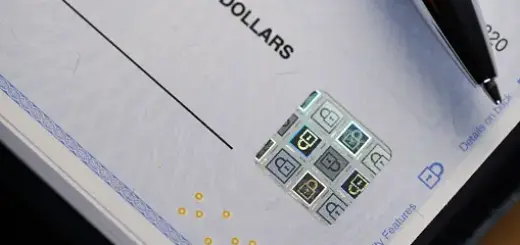








آخرین دیدگاهها